Een nieuwe map maken en wijzigen met een enkele opdracht in Linux

Als u in de Terminal überhaupt wat tijd doorbrengt, gebruikt u waarschijnlijk demkdircommando om een map aan te maken, en dan decd-opdracht om direct naar die map te veranderen. Er is echter een manier om beide acties met één opdracht uit te voeren.
U kunt twee opdrachten tegelijkertijd in de opdrachtregel uitvoeren, maar we laten u zien hoe u een regel toevoegt aan het .bashrc-bestand dat combineer de opdrachtmkdiren de opdrachtcdin één aangepaste opdracht die u kunt typen met een mapnaam.
Het .bashrc-bestand is een script dat wordt uitgevoerd telkens wanneer u een terminal opent venster door op Ctrl + Alt + T te drukken of een nieuw tabblad in een terminalvenster te openen. Je kunt commando's toevoegen aan het .bashrc-bestand dat je automatisch wilt laten uitvoeren telkens wanneer je een terminalvenster opent.
Om het .bashrc-bestand te bewerken, gebruiken we gedit. Typ de volgende opdracht bij de prompt.
gedit ~ / .bashrc
U kunt elke teksteditor gebruiken waar u zich prettig bij voelt, zoals vi of nano. Vervang eenvoudig "gedit" in de bovenstaande opdracht met de opdracht om de door u gekozen teksteditor uit te voeren.
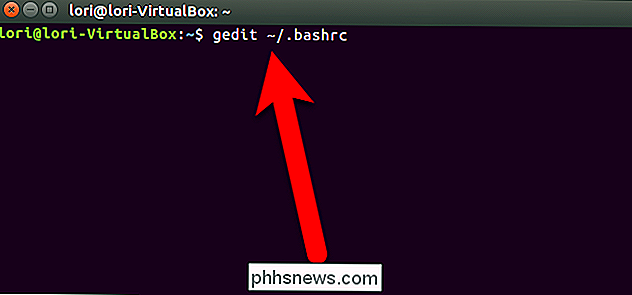
Ga naar de onderkant van het .bashrc-bestand en voeg de volgende regel toe aan het einde van het bestand. We raden u aan de onderstaande regel te kopiëren en in het .bashrc-bestand te plakken.
mkdircd () {mkdir "$ 1" && cd "$ 1"; }Dit is in wezen een functie die de twee commando's de een na de ander zal uitvoeren. De nieuwe aangepaste opdracht in ons voorbeeld heetmkdircd(u kunt de opdracht eigenlijk een naam geven die u wilt) en hetmkdir-commando uitvoeren en vervolgenscdopdracht. De"$ 1"op beide opdrachten geeft aan dat de opdrachten één waarde accepteren om te werken. In dit geval is dit de naam van de nieuwe map.
U kunt een opmerking boven de opdracht toevoegen, zodat u onthoudt wat de opdracht doet. Plaats simpelweg een hekje (#) aan het begin van de regel en vervolgens een willekeurige beschrijving die u wilt toevoegen.
Klik op "Opslaan".
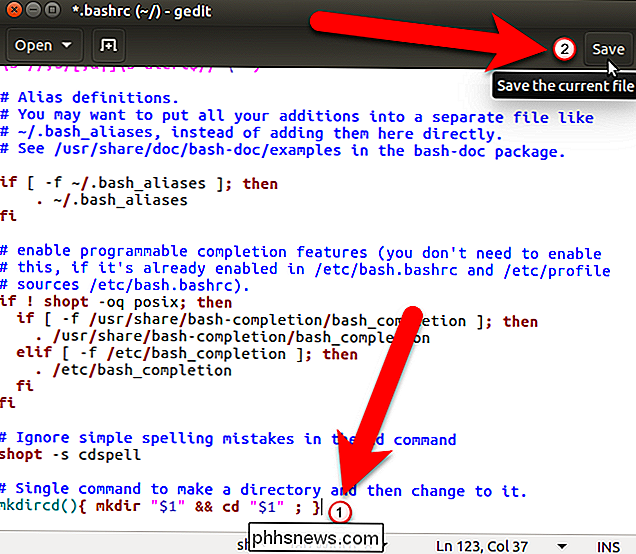
Sluit gedit (of een andere teksteditor) door op de "X" te klikken in in de linkerbovenhoek van het venster.
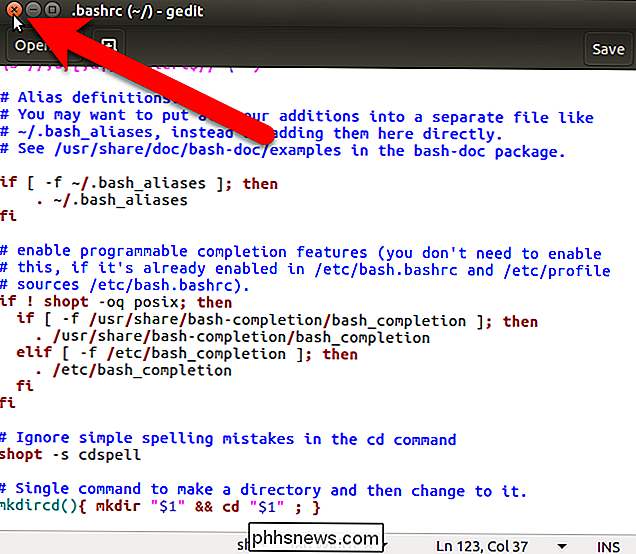
De instelling die u zojuist aan het .bashrc-bestand hebt toegevoegd, heeft geen invloed op de huidige Terminal-venstersessie. U moet het Terminal-venster sluiten en uitloggen en weer teruggaan om de wijziging van kracht te laten worden. Typ dus exit bij de prompt en druk op Enter of klik op de knop "X" in de linkerbovenhoek van het venster. Log vervolgens uit en weer in.
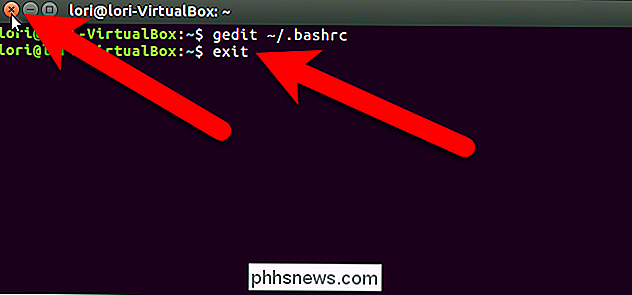
Nu, wanneer u de nieuwe opdracht typt gevolgd door een nieuwe mapnaam, wordt demkdircd-functie die u in het .bashrc-bestand hebt gemaakt en de directorynaam "Test Directory "wordt doorgegeven aan de twee opdrachten (mkdirencd). De directory "Testdirectory" wordt aangemaakt en u wordt er onmiddellijk naartoe geleid.
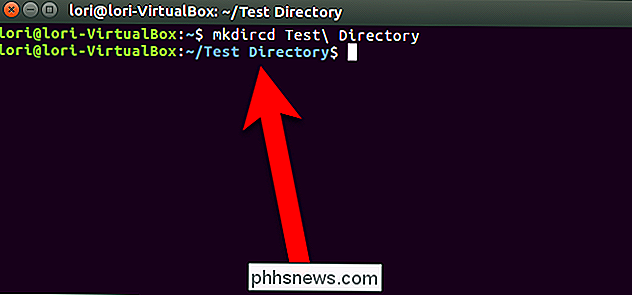
Als u uw mappen beheert met behulp van de opdrachtregel, kan deze truc u wat tijd besparen.

BitTorrent verbruikt volgens een onderzoek uit 2012 12% van het totale internetverkeer in Noord-Amerika en 36% van het totale verkeer in de regio Azië-Stille Oceaan. Het is zo populair dat het nieuwe "Copyright Alert System" alleen gericht is op BitTorrent-verkeer. BitTorrent kan in de volksmond bekend staan als een methode van piraterij, maar het is niet alleen voor piraten.

Paginanummers, getallen en keynote-bestanden converteren Zo openen ze in Microsoft Office
Apple's Pages is perfect aanvaardbaar als tekstverwerker op de Mac. Maar de meeste mensen gebruiken Microsoft Office en iWork is zelfs niet beschikbaar voor Windows. Dus als u een iWork-document hebt en u of iemand anders het moet openen in Microsoft Office, moet u dit eerst converteren. Er zijn twee manieren om dit te doen: via iWork zelf of via iCloud.



